Обучение Zoom’у: как настроить программу для конференций и онлайн-занятий [пример работы]
Всем доброго здравия!
В последнее время популярность такой программы как Zoom — взлетела «в небеса». Если кто не знает — то она в 2-клика мышки позволяет создавать полноценные конференции с десятками участников (разумеется, это может пригодиться не только в бизнесе, но и для онлайн-занятий и обучения).
В этой небольшой статье покажу на простых примерах, как всё это «добро» запустить, и какие основные функции предлагает Zoom.
Понимаю, что сию заметку логично было бы «выпустить» еще месяц назад (когда только начиналась самоизоляция) , но «лучше поздно, чем никогда. «. Да и никто не знает, когда всё нормализуется (а вопросов по данной проблеме — просто «море»).
В помощь!
Топ-7 программ для видеозвонков с компьютера и телефона (аналоги Zoom, которые также могут наладить видеосвязь с коллегами и близкими во время карантина).

Zoom-что это за программа?
Zoom – это облачная конференц-платформа, которая стала еще более популярной после того, как в связи с общемировой пандемией школы, институты и компании перешли на дистанционный режим обучения и работы. Сервис развивался с завидной скоростью: за 2 года своей работы (с 2013 по 2015 год) Zoom привлек 40 миллионов частных пользователей и 65 тысяч организаций. На данный момент этот сервис ежедневно используют порядка 200 миллионов человек.

У сервиса Zoom есть как платный, так и бесплатный тарифный план, причем бесплатная версия предоставляет довольно обширные возможности. Можно организовать видеоконференцию, в которой смогут принять участие до 100 человек, но максимальная длительность сеанса составляет всего 40 минут. Если этого недостаточно, придется перейти на платный тариф, либо через каждые 40 минут перезапускаться.
Использовать сервис Zoom можно как на персональном компьютере, так и на смартфоне с помощью официального мобильного приложения. Во время проведения видеоконференции можно не только разговаривать, но и писать сообщения в чат, обмениваться файлами, включать демонстрацию экрана и оставлять на нем заметки с помощью встроенных инструментов.
Некоторые возможности бесплатной версии Zoom
- Групповые конференции до 100 участников (действует ограничение 40 минут);
- Создание конференций, защищённых паролем;
- Отправка личных сообщений участникам;
- Демонстрация всего экрана монитора или отдельной программы другим участникам;
- Трансляция видео на виртуальном фоне;
- Запрет повторного подключения удалённым участникам;
- Пересылка файлов во время общения. Возможность выбора форматов файлов;
- Комментирование информации во время демонстрации экрана;
- Добавление даты и времени трансляции в видеозапись;
- Отключение микрофона у отдельного участника;
- Запрет писать в чат определённому участнику;
- Интеграция Zoom с сервисами Microsoft Office 365, Microsoft Exchange Server и Google Календарём;
- Использование двух мониторов;
- Планировщик конференций;
- Поддержка управления с помощью горячих клавиш;
- Все соединения защищены шифрованием уровня защищенных сокетов (SSL) и 256-разрядным шифрованием AES;
- Мультиязычный интерфейс, есть поддержка русского языка.
На нашем сайте вы можете скачать последнюю версию Zoom на русском языке для компьютера. Бесплатная версия Зум доступна для загрузки без регистрации и будет работать в среде операционных систем Windows 7, 8, 10, 11 (32 и 64-бит).
Zoom – это программа для компьютера, позволяющая проводить видео конференции и семинары, прочие онлайн мероприятия.
Версия: Zoom 5.9.6
Размер: 17.1 / 20.1 МБ
Операционная система: Windows 11, 10, 8.1, 8, 7
Дата релиза: 28 февраля 2022
Статус программы: Бесплатная
Разработчик: Zoom Video Communications, Inc.
Рейтинг: (28 оценок, среднее: 4,29 из 5)
Онлайн-лекции в ZOOM: рекомендации преподавателю
При проведении лекций в режиме онлайн преподавателю мы рекомендуем учесть следующие моменты:
1. Не стоит читать текст со слайдов. Слушатели и так видят его на экране.
2. Демонстрируйте дополнительные материалы (по возможности): документы, таблицы, изображения, видео и т.д. Это создаст разнообразие и будет способствовать вовлечению слушателей в учебный процесс.
3. Стоит делить информацию на логические блоки, чтобы были четкие рамки. На переходе между темами стоит акцентировать внимание слушателей.
4. Лучше избегать монотонности, говорить эмоционально, но без активных движений в кадре, т.к. изображение может передаваться с задержкой, что может вызвать раздражение слушателей.
5. Использование анимации на слайдах может “оживить” вашу презентацию. Если очно она только отвлекает, то в вебинаре даст бонус. Аналогично с рисованием на экране или указателем мышки.
6. Самостоятельные действия: можно предложить всем открыть ссылку на вашу таблицу или загуглить что-то в сети.
Преимущества Zoom
Станьте красивее. Многие стесняются видеозвонков, особенно в утреннее время или после бурных выходных. Благодаря функции улучшения внешности Зум уберет мешки под глазами и сгладит морщины.
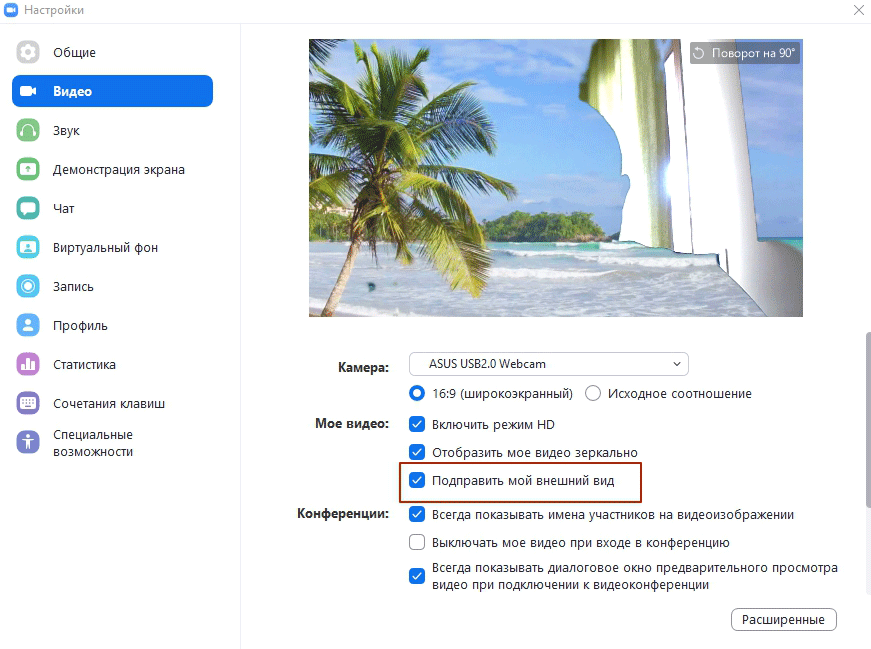
Общайтесь вместе. Чтобы всех видеть, удобно расположите участников конференции: до 49 человек на одном экране. Никто не скроется с глаз организатора, все участники – перед глазами.

Звоните из космоса. Забудьте об унылых обоях и потолке на заднем плане. Удивите друзей и установите в качестве фона звёздное небо, пляж с пальмами, понравившуюся картинку из Интернета или любимую фотографию. Почувствуйте, что все-таки можно выйти на улицу.

Зум – это качество. Вне зависимости от местоположения пользователя и скорости Интернета приложение оптимизирует изображение под оптимальное разрешение. Не забудьте в настройках видео включить режим HD.

Никому не платите. Для общения с друзьями и обучения подойдёт бесплатная версия программы. Базовый пакет дает возможность создавать конференции на 40 минут и приглашать до 100 участников. Время вышло? Сохраните конференцию и создайте заново через минуту.

Забудьте о багах. Зум выдержал пиковую нагрузку: более 500 000 человек совершали видеовызовы одновременно. Платформа работала надежно, пользователи не жаловались на «глюки» и «зависания».
Старые телефон и ПК – не помеха. Приложение не требовательно к ресурсам оперативной памяти или версии OS. Zoom работает быстро на компьютерах с Windows 10, слабых ноутбуках с «Семеркой» и недорогих телефонах на Android. Браузерная online-версия позволяет запускать Зум без установки на ПК, планшеты и смартфоны.

Версии для мобильных устройств
Удобство зум заключается в том, что её можно установить на современные смартфоны. Благодаря этому человек остаётся на связи даже в поездке, путешествиях или тогда, когда нет возможности зайти в конференцию через стационарное устройство.
Android
Найти программу через Play Market и нажать «Установить». Программа автоматически загрузится и инсталлируется на телефон или планшет.
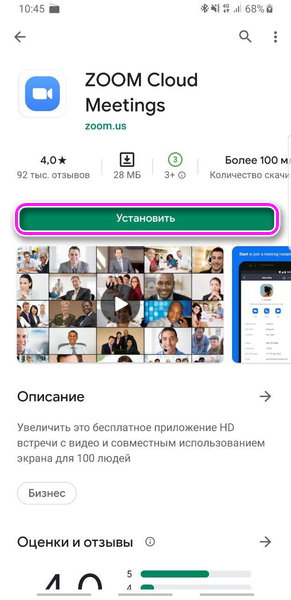
Действия те же самые, но только скачивание происходит через App Store .

Как скачать / установить Зум
Скачать Зум на компьютер можно здесь . И не только саму программу, но и плагины, которые позволят планировать новые конференции в один клик и синхронизировать записи с Гугл Календарём.
Чтобы начать пользоваться Зумом, нужно зарегистрироваться в системе и создать аккаунт — тут ничего сложного нет и это бесплатно.
В конце статьи или прямо сейчас скачайте подборку материалов для быстрого выхода в онлайн
Преимущества проведения конференции
- Легкость использования. Инструменты управления платформой выполнены в виде интуитивно понятных иконок, которые видны на экране одновременно. Иконками удобно пользоваться в процессе конференции, и переходить из одной функции управления в другую, с сохранением изображения организатора и видео участников. При переходах во все разделы управления, вы продолжаете видеть и слышать себя и остальных членов.
Инструментов для проведения качественного онлайн обучения в программе множество. Расскажем о часто используемых.
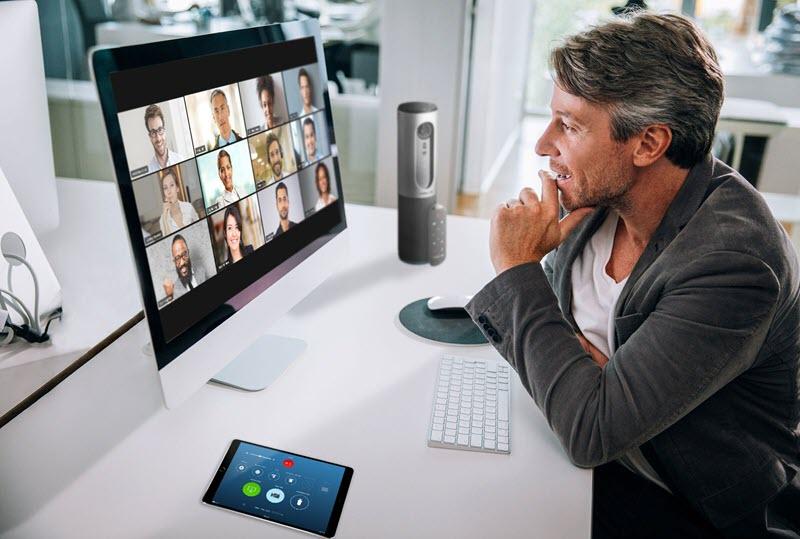
- Расширенные настройки для управления звуком.
- Использование телефонных вызовов с покрытием более 90 стран, в том числе Российской Федерации. Пакеты на использование телефонии гибкие, с возможностью предоплаты или месячной абонентской платы.
- Бесплатные исходящие звонки для 100 стран.
- Все инструменты для управления в руках организатора: возможность включать и выключать микрофон, а также включать видео или запрашивать включение видео и звука участников. — Возможность взаимодействия с разными устройствами участников конференции: настольных ПК, смартфонов, планшетов или ноутбуков.
- Проведения вебинаров для 100 активных участников и 1000 зрителей. Без необходимости использования других дополнительных сервисов для email рассылки. В программу встроена настройка электронных писем и форм регистраций участия в вебинаре в вашем фирменном стиле. Так же внутри платформы Zoom встроена функция управления регистрацией участников и синхронизация с вашей CRM системой.
- Организатор может назначить администратора совещания и передать ему организационную часть работы. Например, такую как, включать и выключать микрофоны или видео, переименовывать видео чаты, делить аудиторию на сессионные комнаты. Демонстрацию экрана можно ставить на паузу или показывать только ту часть экрана, которую вы выберете. Участники так же могут делиться всем экраном или выбранной частью своего экрана.
- Организатор может делать заметки и использовать интерактивные элементы для вовлечения участников: онлайн доска для проведения уроков, возможность участниками рисовать карандашом на доске.
- Интерактивная доска, которую можно показывать всем членам видеоконференции. Эта функция востребована у учителей, во время проведения уроков. Онлайн доску можно легко переключать на демонстрацию экрана.
- Функция размытого фона видео, позволяет скрыть обстановку комнаты и вид фона, за которым сидит ведущий конференции.
- Видео запись конференции и сохранение видео с легким управлением. Нажимая на кнопку записать, конференция автоматические записывается, при этом, в любой момент вы можете поставить запись на паузу и возобновить запись с нужного вам момента. По окончании собрания, Zoom предложит сохранить видеозапись одним нажатием кнопки. Запись автоматически сохраниться, и приложение предоставит вам выбор: сохранить видео в Zoom или на ваше устройство.
Zoom в браузере
Вместе со списком приложений разработчик предлагает запустить учебную платформу в режиме онлайн, напрямую из браузера. Инструкция по подключению состоит из двух шагов.
В режиме онлайн доступны те же функции, что и на установленном приложении. Такой вариант подключения используется, если нужна оперативность, на чужом устройстве или когда администратор не разрешает установку «лишних» программ на рабочий ПК.












